Le partage de l’emplacement élimine le tracas de fournir des indications compliquées lors de rencontres avec des amis, des collègues et des membres de la famille. Si vous utilisez un iPhone, vous pouvez compter sur plusieurs méthodes pour transmettre votre localisation aux utilisateurs Apple et non-Apple.
Lisez la suite pour connaître les meilleures façons de partager votre localisation sur votre iPhone.
Partager sa position à l’aide de l’appli Find My
Si vous souhaitez partager votre position en temps réel avec un autre utilisateur d’iPhone, d’iPod touch, d’iPad, d’Apple Watch ou de Mac, le meilleur moyen est d’utiliser l’appli Find My intégrée à iOS et iPadOS. Si votre iPhone exécute encore iOS 12 ou une version antérieure, utilisez plutôt l’appli Find My Friends
1. Ouvrez l’appli Find My.
2. Passez à l’onglet Personnes et sélectionnez Commencer à partager la localisation.
3. Saisissez l’adresse e-mail ou le numéro de téléphone de la personne avec laquelle vous souhaitez partager votre emplacement et appuyez sur Envoyer.
4. Déterminez la durée pendant laquelle vous souhaitez partager votre emplacement – partager pendant une heure, partager jusqu’à la fin de la journée ou partager indéfiniment.
5. Touchez OK.
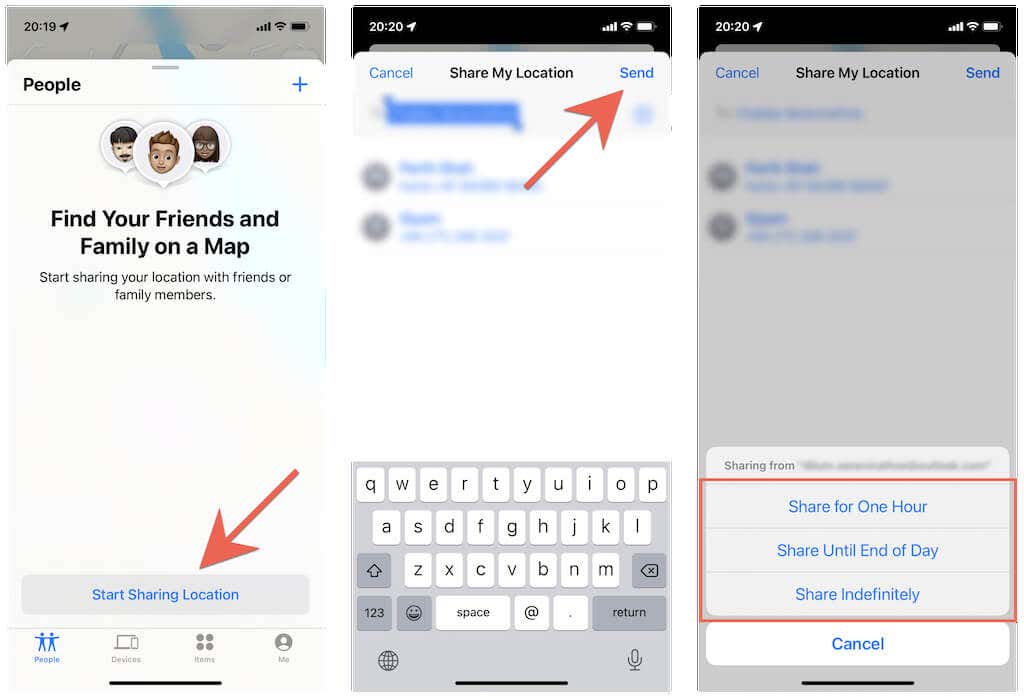
L’autre personne recevra une notification qu’elle pourra toucher pour afficher votre emplacement dans Trouver mon. Elle recevra une popup avec l’option de partager rapidement sa localisation avec vous également.
Vous pouvez arrêter de partager votre localisation quand vous le souhaitez.
1. Ouvrez l’app Messages sur votre iPhone.
2. Ouvrez la conversation iMessage avec la personne avec laquelle vous voulez partager votre emplacement ou créez un nouveau fil de messages texte. Ensuite, appuyez sur le portrait de profil de la personne en haut de l’écran.
3. Appuyez sur Partager ma position et choisissez entre les durées Partager pendant une heure, Partager jusqu’à la fin de la journée et Partager indéfiniment.
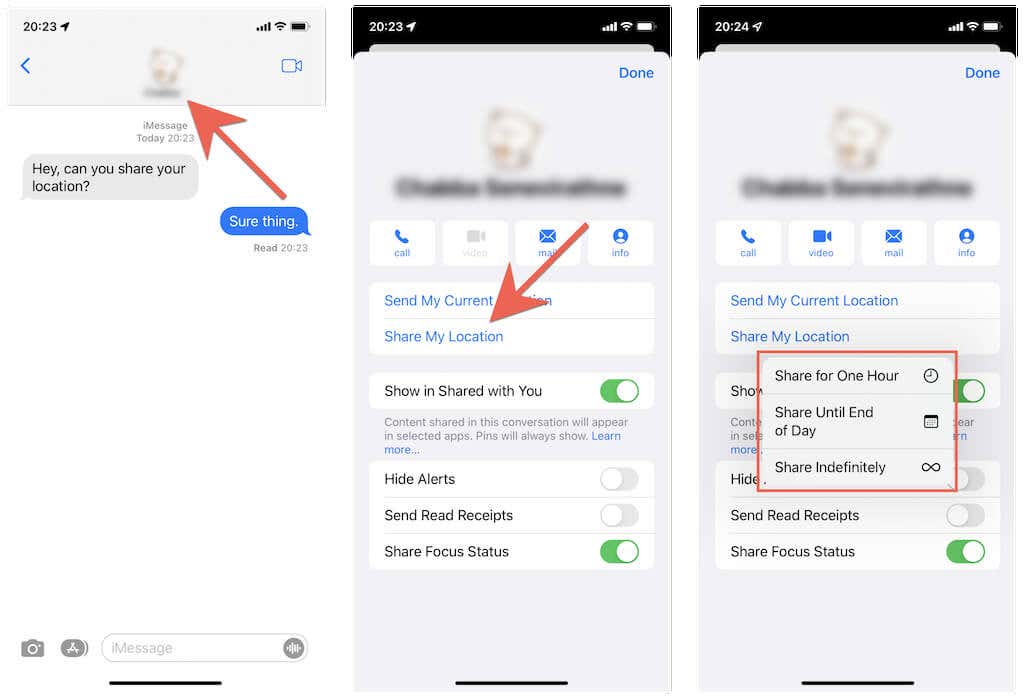
Tip : touchez Envoyer ma position actuelle pour envoyer un instantané de votre position actuelle uniquement.
L’autre personne peut ensuite toucher votre portrait de profil dans la conversation iMessage de son côté pour voir votre position sous forme de point bleu sur une mini-carte. Elle peut également maximiser la carte et obtenir un itinéraire via Apple Maps.
Vous voulez arrêter de partager votre emplacement ? Il suffit de répéter les étapes ci-dessus et d’appuyer sur Arrêter de partager l’emplacement.
Partager l’emplacement avec les membres de la famille
Votre iPhone facilite encore plus le partage de votre emplacement avec les autres membres d’un groupe de partage familial iCloud. Pour ce faire :
1. Ouvrez l’app Réglages et touchez Apple ID > ; Find My.
2. Touchez le nom d’un membre de la famille’ sous la section Famille.
3. Touchez Partager ma localisation.
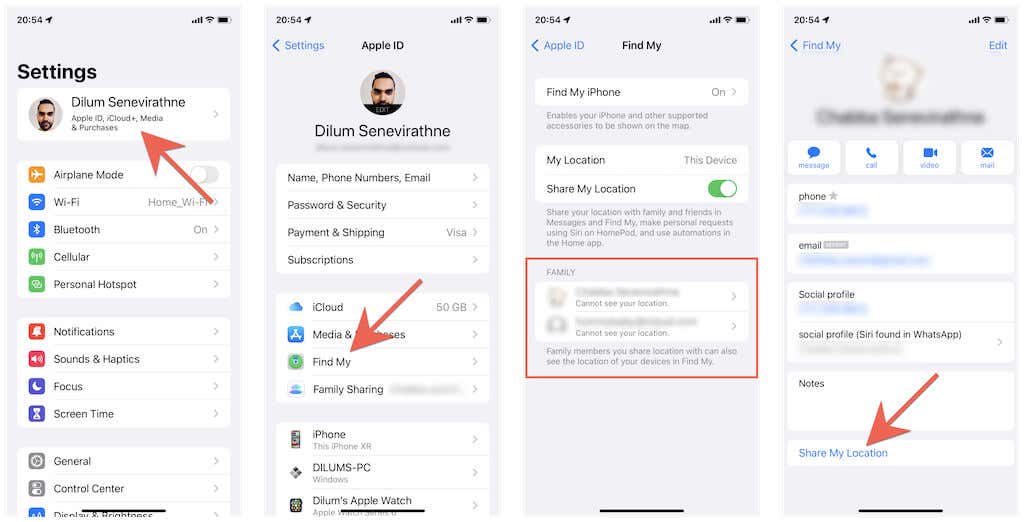
Le membre de la famille peut alors voir votre emplacement via les apps Find My et Messages. Si vous voulez l’empêcher de voir votre localisation, allez dans Paramètres et répétez les étapes ci-dessus, mais appuyez sur Arrêter le partage de la localisation à l’étape 3.
Partager l’emplacement à l’aide de l’app Contacts
Vous pouvez également commencer à partager votre emplacement via l’app Contacts de l’iPhone.
1. Ouvrez l’app Contacts.
2. Touchez la carte de contact d’un autre utilisateur de l’iPhone.
3. touchez Partager ma position et choisissez de partager votre position pendant une heure, jusqu’à la fin de la journée ou indéfiniment.
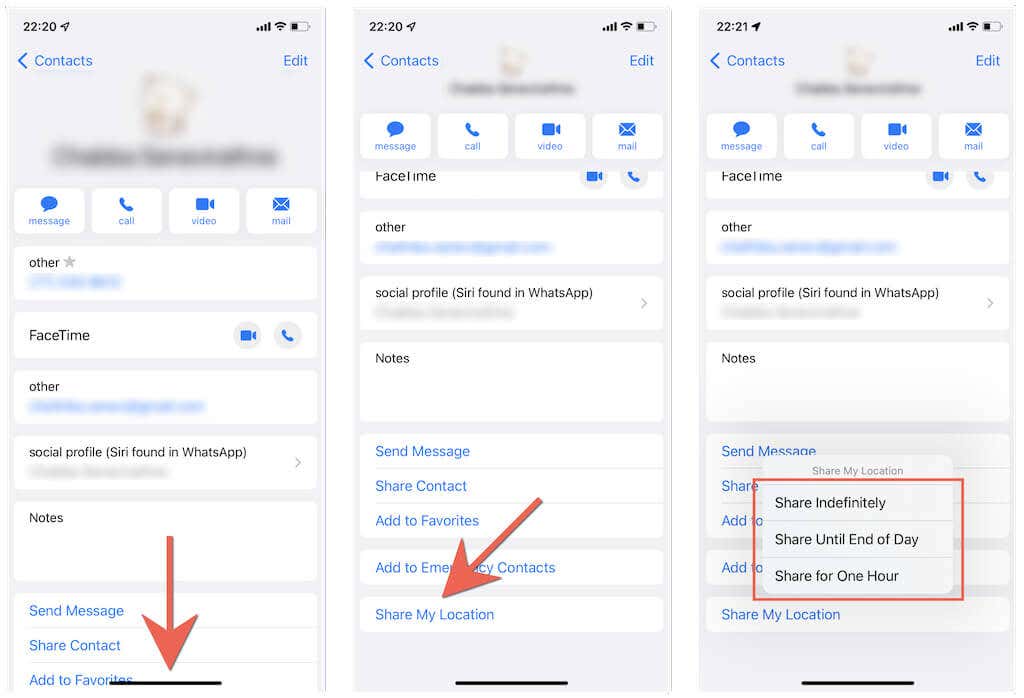
Votre position s’affichera alors dans les apps Find My et Messages de l’autre personne. Vous pouvez visiter le même écran que ci-dessus et appuyer sur Arrêter de partager l’emplacement si vous voulez arrêter de partager votre emplacement.
Partager l’emplacement à l’aide d’Apple Maps
Si vous utilisez Apple Maps, vous pouvez rapidement partager un lien de votre emplacement actuel sous forme de lien avec d’autres utilisateurs Apple.
1. Ouvrez Apple Maps sur votre appareil iOS.
2. Sortez le menu en bas de l’écran et appuyez sur Partager ma position.
3. Sélectionnez un support pour partager la position – par ex, Messages ou Mail sous forme de lien.
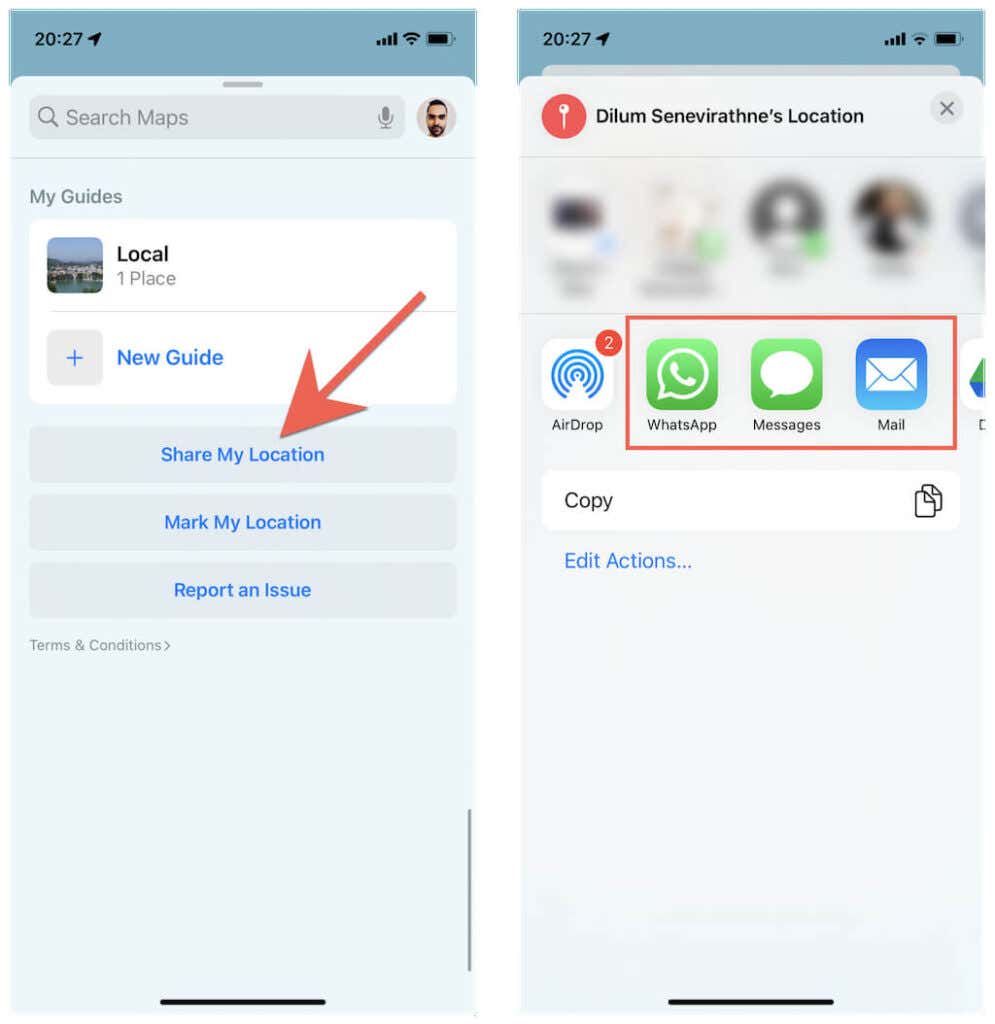
La personne peut ensuite appuyer sur le lien pour afficher votre emplacement actuel dans Apple Maps. Elle peut également choisir de recevoir des indications pour se rendre aux coordonnées.
Partager sa position à l’aide d’Apple Watch
Vous utilisez une Apple Watch ? Il suffit d’utiliser l’application Find People pour commencer à partager votre emplacement avec d’autres utilisateurs Apple. Si vous utilisez watchOS 5 ou une version antérieure, vous devez utiliser l’app Find My Friends pour partager votre emplacement.
1. Appuyez sur la couronne numérique de votre Apple Watch et ouvrez l’app Find People.
2. Appuyez sur Share My Location.
3. Saisissez l’adresse e-mail ou le numéro de téléphone de la personne avec laquelle vous souhaitez partager votre emplacement.
4. Décidez entre partager votre emplacement pendant une heure, jusqu’à la fin de la journée ou indéfiniment.
5. Touchez OK.
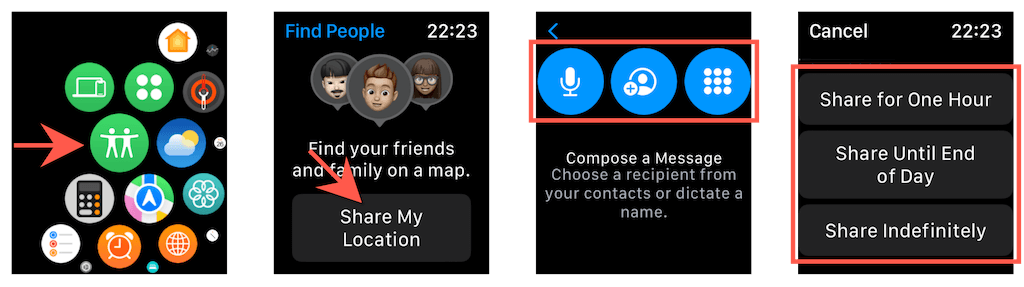
L’autre personne peut alors voir votre emplacement dans les apps Trouver mon et Messages. Si vous voulez arrêter de partager votre emplacement, appuyez sur le nom de la personne dans l’application Trouver des gens et sélectionnez Arrêter de partager l’emplacement.
Partager l’emplacement à l’aide de Google Maps
Si vous voulez partager votre emplacement avec un utilisateur Android, la meilleure façon est d’utiliser Google Maps. Si vous n’avez pas Google Maps, téléchargez-le via l’App Store et connectez-vous avec un compte Google avant de commencer.
1. Ouvrez Google Maps et appuyez sur votre portrait de profil en haut à droite de l’écran.
2. Appuyez sur Partage d’emplacement.
3. Appuyez sur Nouveau partage.
4. Déterminez la durée pendant laquelle vous souhaitez partager votre emplacement – par ex, 1 heure ou indéfiniment.
5. Sélectionnez la personne avec laquelle vous souhaitez partager votre emplacement dans la liste de contacts et appuyez sur Partager.
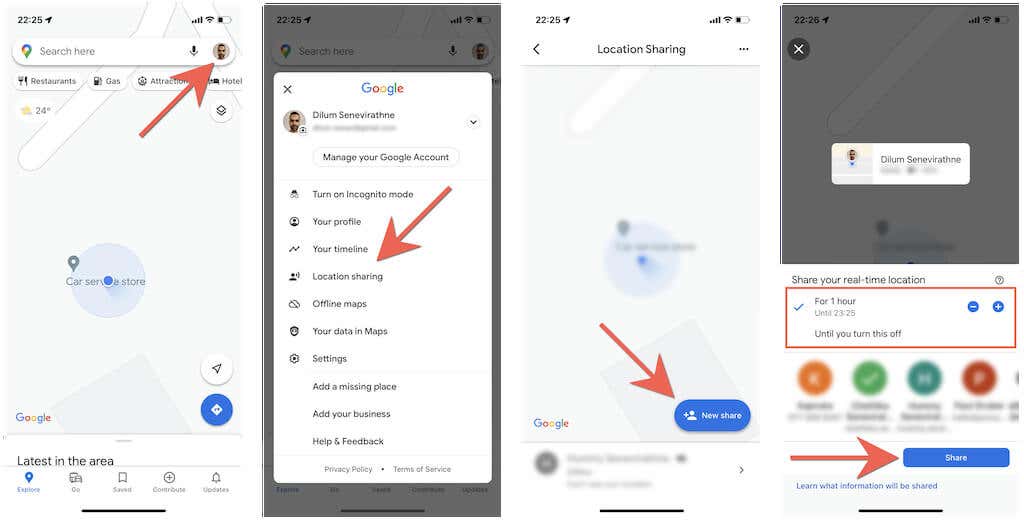
L’autre personne recevra un e-mail contenant un lien sur lequel elle pourra appuyer pour afficher votre emplacement dans Google Maps. Elle peut également ouvrir l’application Google Maps, et votre emplacement s’affichera sur la carte du monde.
Vous pouvez toujours arrêter de partager votre emplacement en vous rendant sur l’écran Partage d’emplacement dans Google Maps et en appuyant sur Arrêter sous le nom de la personne.
Partager sa localisation à l’aide de WhatsApp
WhatsApp Messenger, la populaire application de messagerie multiplateforme pour iPhone et Android, offre un autre moyen pratique de partager votre localisation avec les utilisateurs d’Android. Téléchargez WhatsApp depuis l’App Store et configurez-le avec votre numéro de téléphone si vous ne l’avez pas sur votre iPhone.
1. Ouvrez WhatsApp et sélectionnez l’onglet Chats.
2. Appuyez sur le fil de conversation avec la personne que vous voulez partager ou créez un nouveau fil.
3. Appuyez sur l’icône Plus en bas à gauche de l’écran et sélectionnez Localisation.
4. Appuyez sur Partager la localisation en direct.
5. Choisissez une durée – 15 minutes, 1 heure, etc. – et touchez Envoyer.
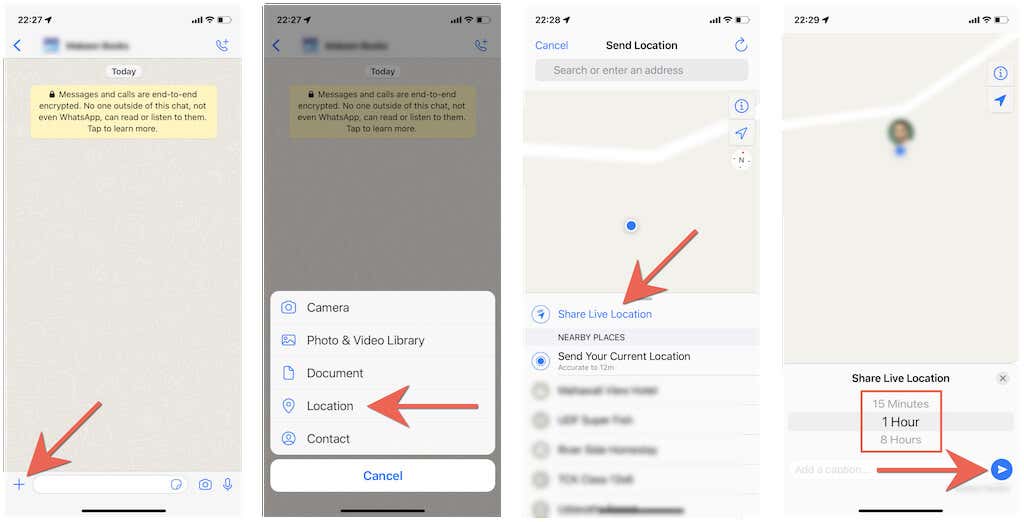
Note : Si vous souhaitez partager un instantané de votre emplacement actuel uniquement, touchez Envoyer votre emplacement actuel.
L’autre personne peut alors ouvrir le fil de conversation avec vous et toucher Afficher l’emplacement en direct pour voir votre emplacement. De même, vous pouvez toucher Arrêter le partage si vous voulez arrêter de partager votre emplacement avant la fin du temps imparti.
Commencer à partager votre emplacement
Transmettre votre emplacement n’est pas seulement utile lors des rencontres mais aussi dans des situations potentiellement mortelles. Cependant, le partage de localisation sans restriction peut porter atteinte à votre vie privée, il est donc toujours préférable de limiter votre exposition tout en utilisant les méthodes ci-dessus.